如何用ILLUSTRATOR绘制3D圆形分格统计图表
1、新建一个任意大小的文档,颜色模式任意选择。
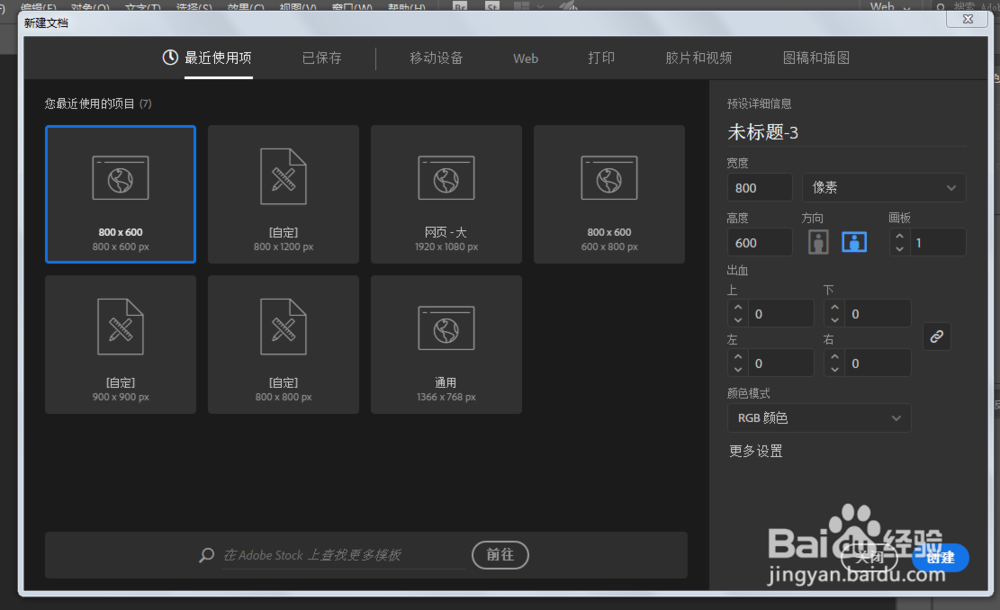
2、点击饼状工具,调整百分比,比例可以按照自己的要求作调整。
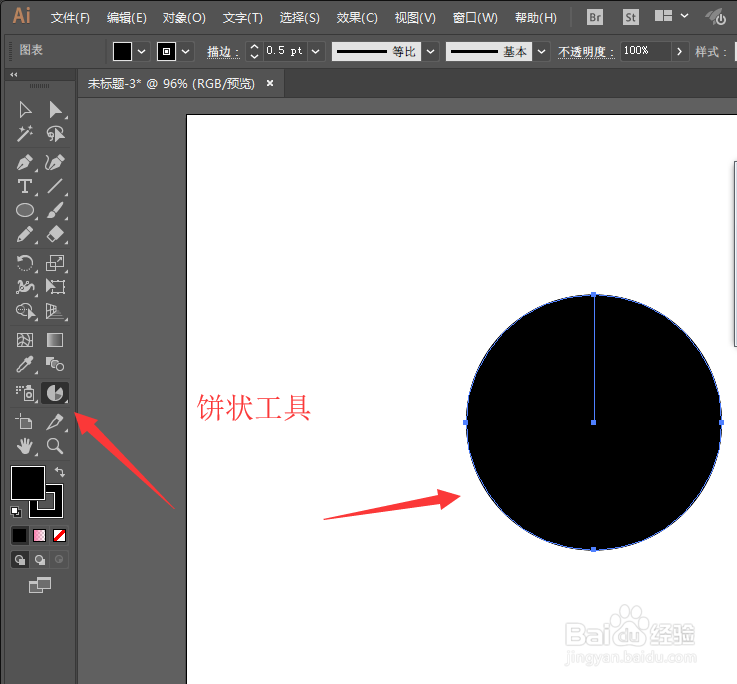
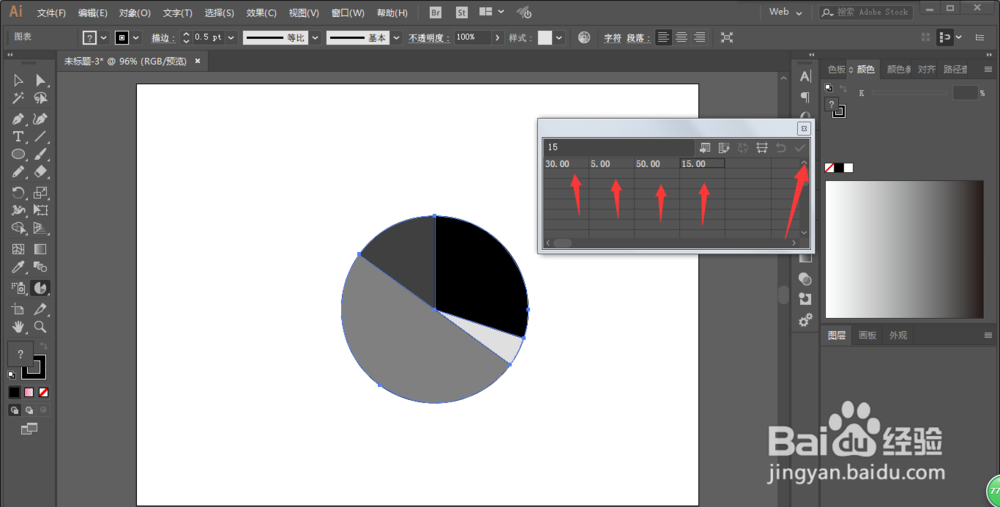
3、取消编组,分别填充不一样的颜色以便区分。然后稍微拉开来点距离。
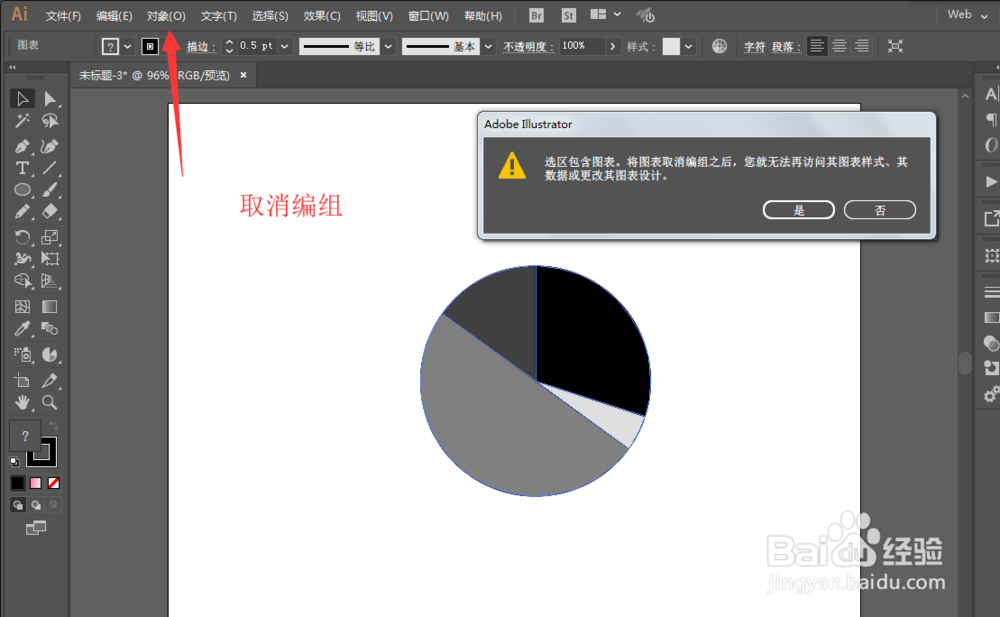
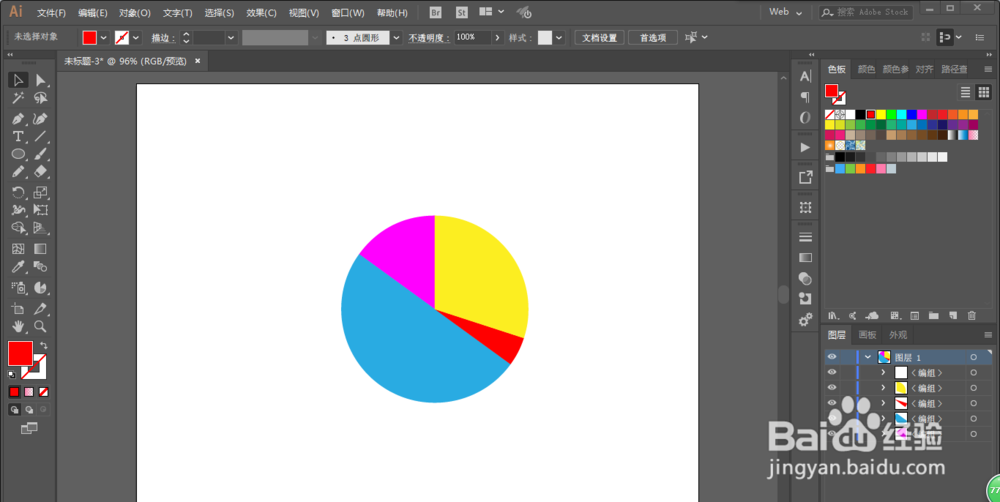
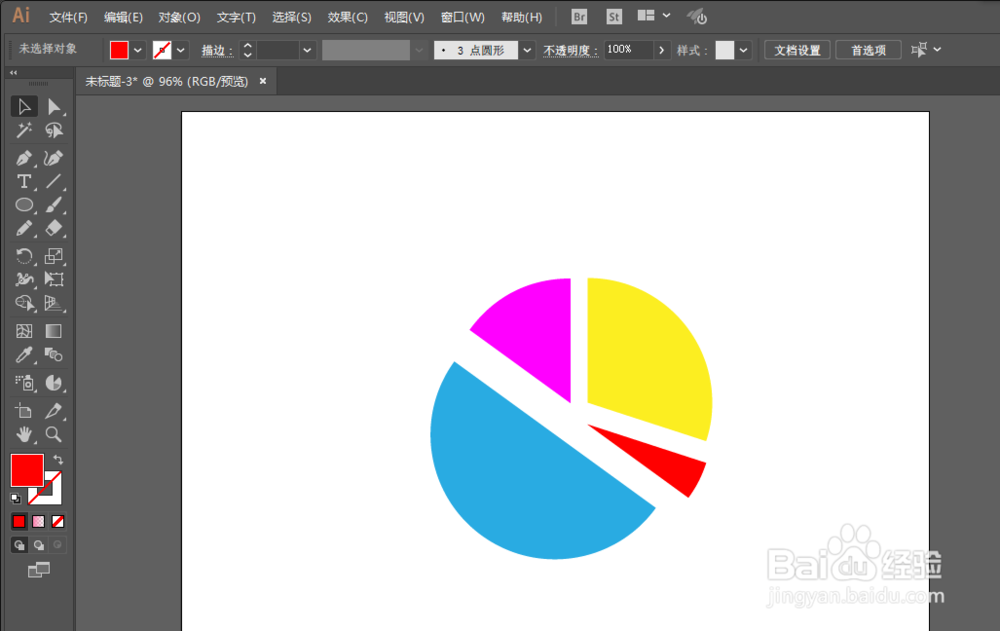
4、进行3D凸出与斜角,调整参数,再调整位置距离。
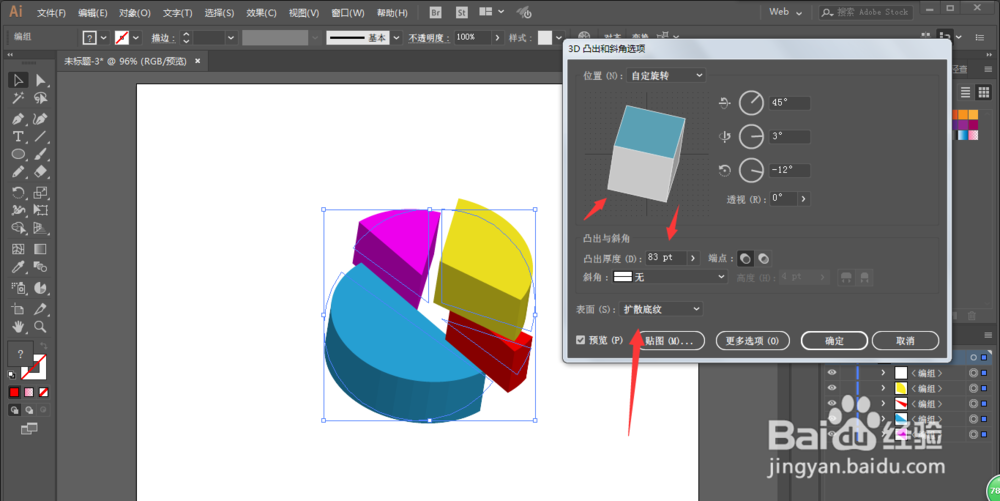
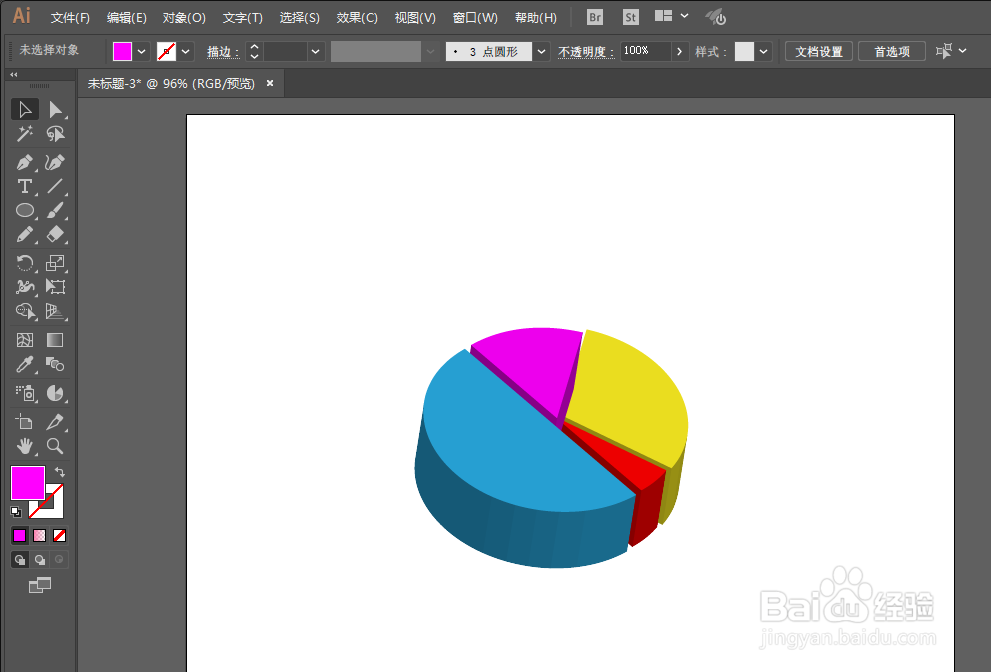
5、调整不透明度,增加投影,这样就能完成了。
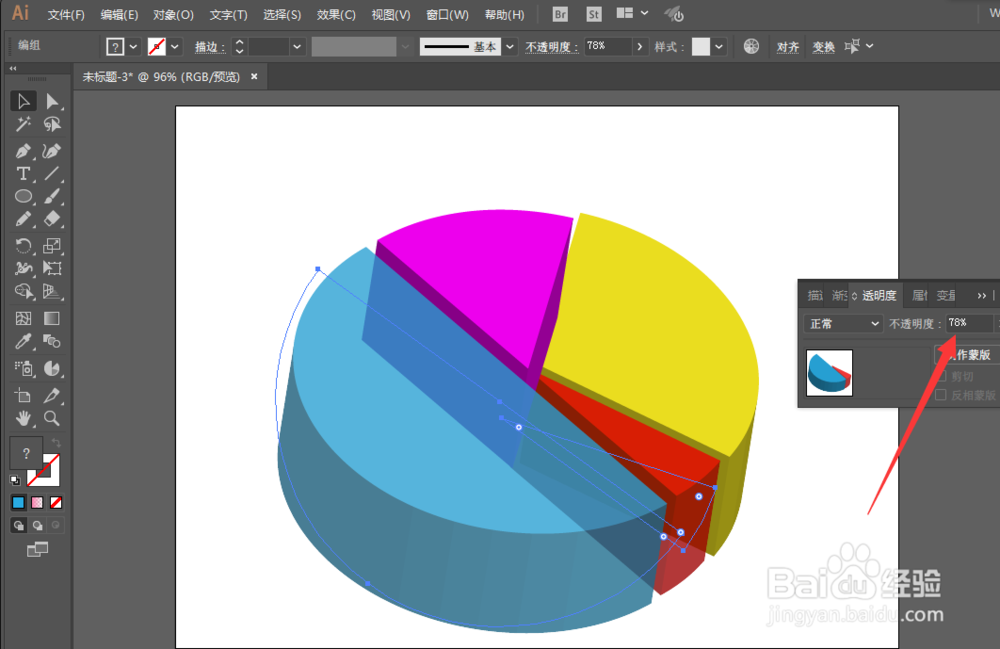
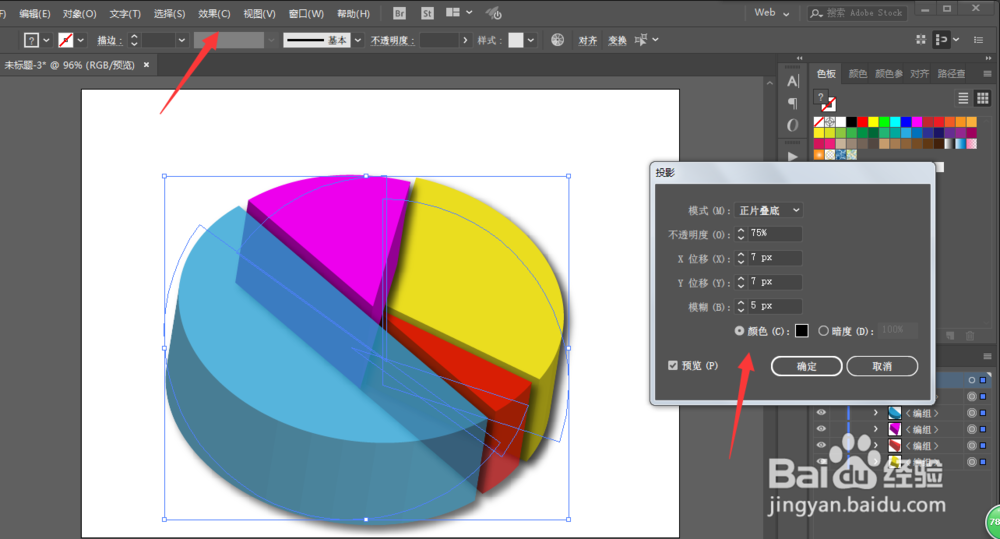
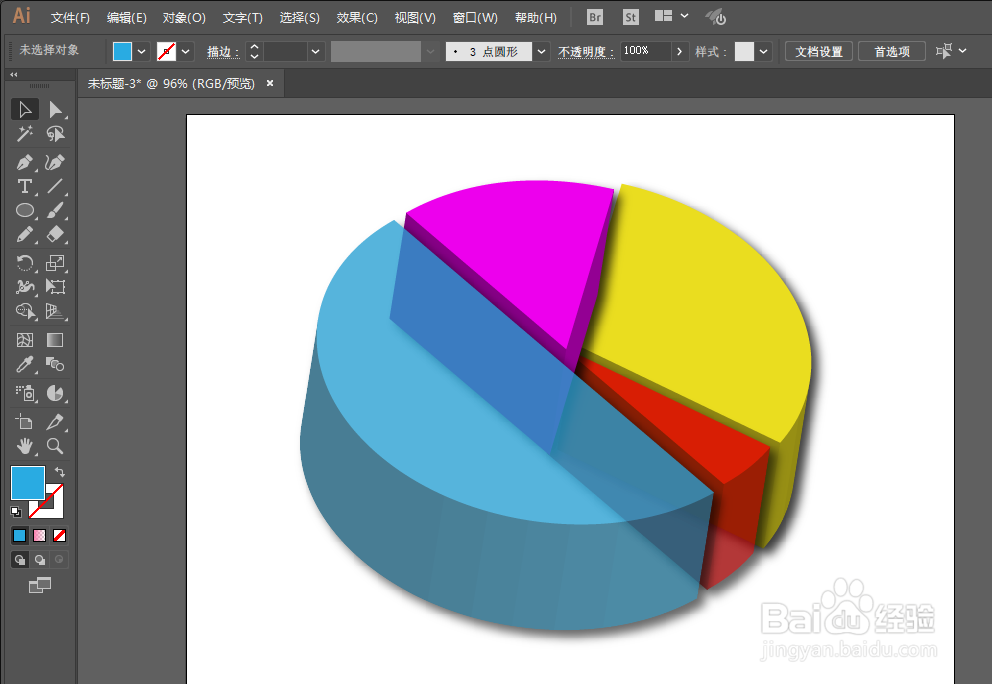
声明:本网站引用、摘录或转载内容仅供网站访问者交流或参考,不代表本站立场,如存在版权或非法内容,请联系站长删除,联系邮箱:site.kefu@qq.com。
阅读量:156
阅读量:188
阅读量:165
阅读量:128
阅读量:55